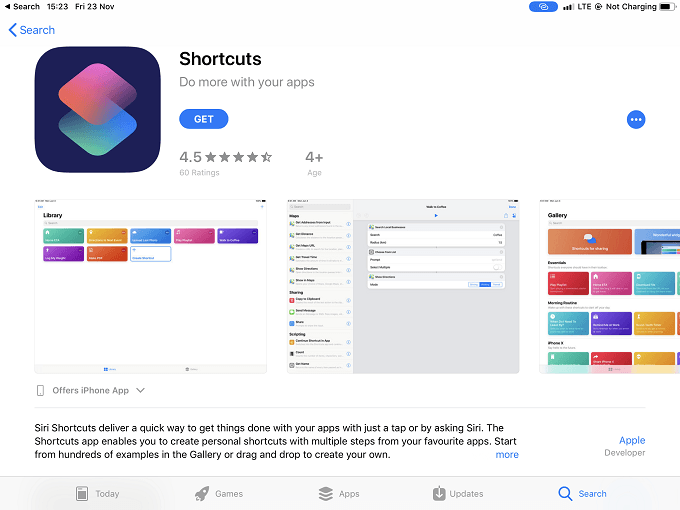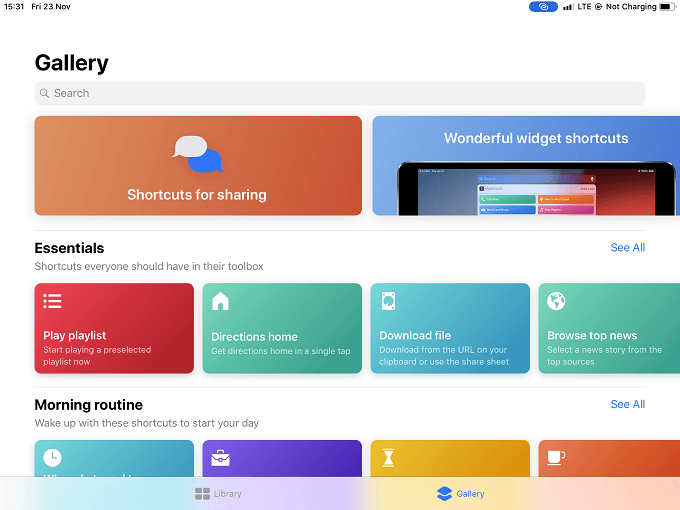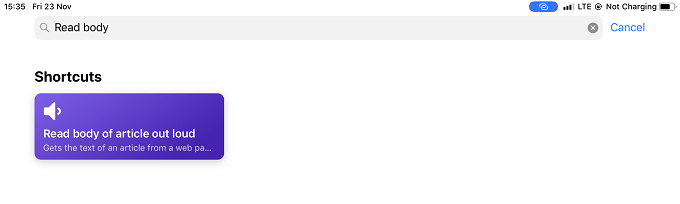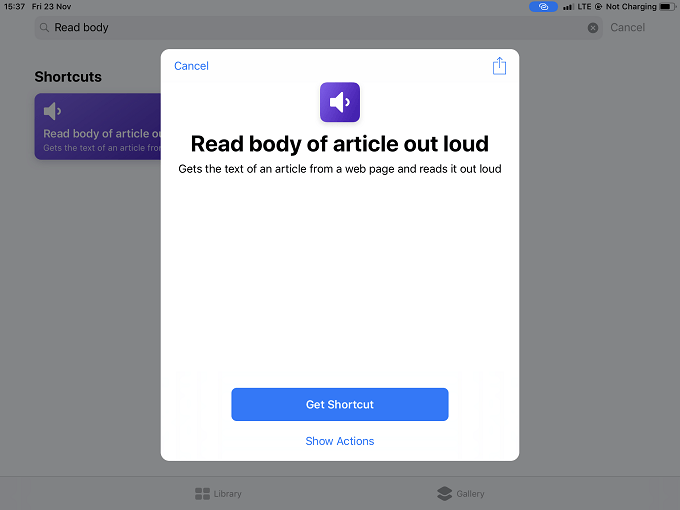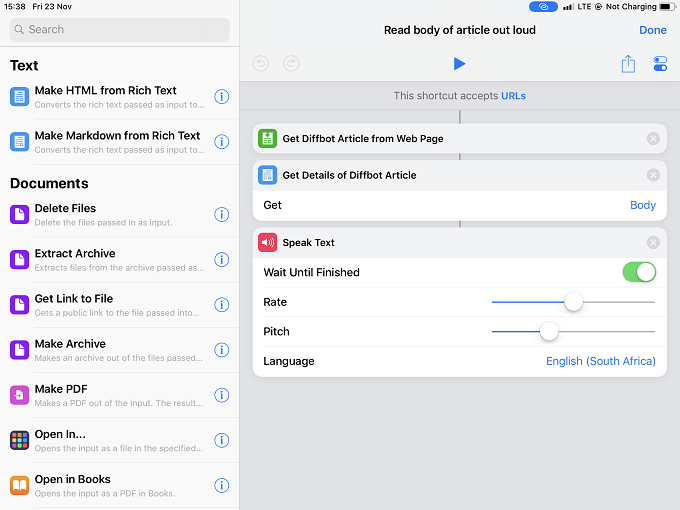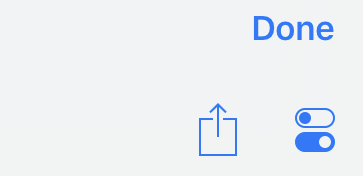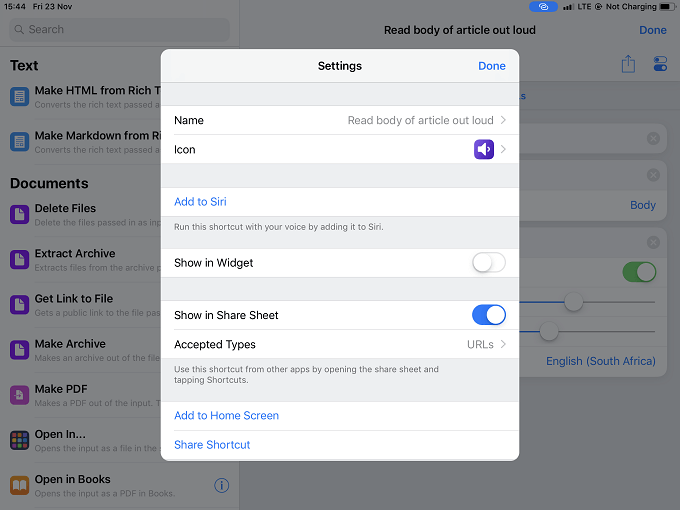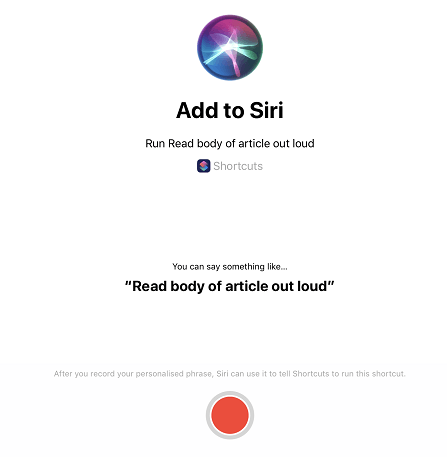Cuando Siri se lanzó por primera vez en el iPhone 4S, nos quedamos impresionados. Sonaba tan natural y realmente entendía casi todo lo que dijiste.
Dado que, bueno, Alexa y el Asistente de Google sin nombre han superado a Siri desde una perspectiva de utilidad práctica. Sin embargo, gracias a iOS 12, Siri ahora tiene un conjunto muy poderoso de funciones que permiten la integración personalizada con aplicaciones de terceros.
Se llama Atajos de Siriy con él puede crear lo que es efectivamente una macro, donde un comando de voz personalizado activará una serie de acciones.
Obtención de la aplicación
Es posible que no se instalen accesos directos en su dispositivo iOS, al menos faltan en nuestro iPad Pro. Esa es una pequeña queja fácil de resolver con un viaje a la App Store. Esta es la aplicación que está buscando.
Una vez instalada, abra la aplicaciónpara que podamos comenzar a utilizarla. creando un acceso directo.
Navegando por la Galería
Cuando abra la aplicación, notará que hay dos secciones principales. La Bibliotecay la Galería.
La Biblioteca es donde encontrará accesos directos activos que ha creado o descargado de la galería. La galería, como ya habrá notado, es una colección de accesos directos creados para usted.
Siempre es una buena idea consultar primero la galería para ver si hay un acceso directo que haga lo que necesita. Incluso un atajo que está cerca es bueno, porque es más fácil modificarlo que hacer uno desde cero.
Para los propósitos de este artículo, encontraremos un atajo en la galería, muévalo a nuestra biblioteca y luego vea cómo se creó para aprender cómo crear nuestro propio acceso directo.
Cómo tomar un acceso directo de la Galería
Después de abrir la aplicación, toque "Galería".Verá esta selección de accesos directos.
Vamos a utilizar un acceso directo llamado Leer cuerpo de artículo en voz altapara fines de demostración. Así que escríbelo en la barra de búsqueda.
toca el acceso directo y luego toca “Obtener acceso directo "
Ahora ve a la biblioteca y toca los tres puntos en la esquina superior derecha del acceso directo .
Aquí puede ver la estructura de un acceso directo. Para hacer uno, arrastre funciones desde la izquierda a la sección de la derecha. Aquí podemos modificar el acceso directo a nuestras necesidades, pero lo dejaremos como está.
Cuando crea un acceso directo desde cero, la única diferencia es que la sección de la derecha estará en blanco, dejándola depende de usted qué bloques de construcción desea utilizar.
Aunque el acceso directo ahora está en su Biblioteca, todavía no funcionará con Siri. Para agregarlo a Siri, debe tocar el icono del control deslizanteen la parte superior derecha de la pantalla.
Luego verás esta pantalla.
Simplemente toca "Agregar a Siri"y estarás aquí. .
Como puede ver, Siri proporciona una frase sugerida para activar este acceso directo, pero puede decir lo que quiera. Todo lo que queda es tocar el botón rojo de grabacióny grabar su frase. Si está satisfecho con él, ¡confírmelo y ya está todo listo!